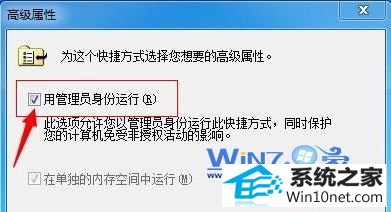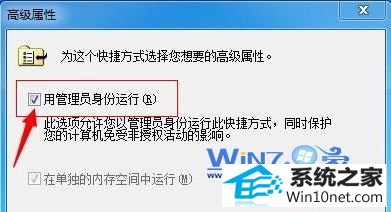今天小编分享一下win10系统双击快捷方式图标提示我们无法验证创建此文件的人员问题的处理方法,在操作win10电脑的过程中常常不知道怎么去解决win10系统双击快捷方式图标提示我们无法验证创建此文件的人员的问题,有什么好的方法去处理win10系统双击快捷方式图标提示我们无法验证创建此文件的人员呢?今天本站小编教您怎么处理此问题,其实只需要1、首先属于右击你要启动的软件的图标选择属性,在打开的属性界面中切换到“快捷方式”选项卡下,然后点击“高级”按钮; 2、接着在打开的高级属性界面中,勾选“用管理员身份运行”,然后点击应用,之后点击确定即可。就可以完美解决了。下面就由小编给你们具体详解win10系统双击快捷方式图标提示我们无法验证创建此文件的人员的图文步骤:
推荐:
故障图:

方法如下:
1、首先属于右击你要启动的软件的图标选择属性,在打开的属性界面中切换到“快捷方式”选项卡下,然后点击“高级”按钮;

2、接着在打开的高级属性界面中,勾选“用管理员身份运行”,然后点击应用,之后点击确定即可。
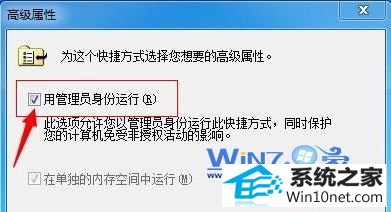
以上就是关于win10双击快捷方式图标提示我们无法验证创建此文件的人员怎么办的图文步骤了,简单两步即可解决这个问题了,有遇到同样困扰的朋友可以用上面的方法进行解决哦,这样还能帮助你免去重装软件的麻烦哦,更多精彩内容欢迎访问站。